Windows操作系統,從最早從95、98開始就進入到網絡用戶組的使用,特別到了XP、Windows 7時代,即便是到了目前最新的操作系統Win8中,Windows依然沿用了Win7的家庭組功能。那麼,在Win8家庭組中,用戶可以在局域網中簡便的分享文件與文件夾。
設置方法也基本相同,下面就讓我們來看看Win8中利用家庭組功能共享文件和文件夾是如何實現的。當然Win8家庭組的使用方法和Win7家庭組是一樣的,這裡我們再來詳細地介紹一下,以便更好地幫助大家來運用Win8這項實用功能。
■打開用戶家庭組
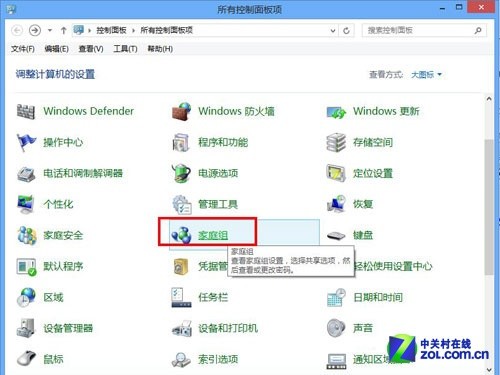
控制面板家庭組
在Win8控制面板界面下,找到“家庭組”功能項,選擇進入查看、設置界面。
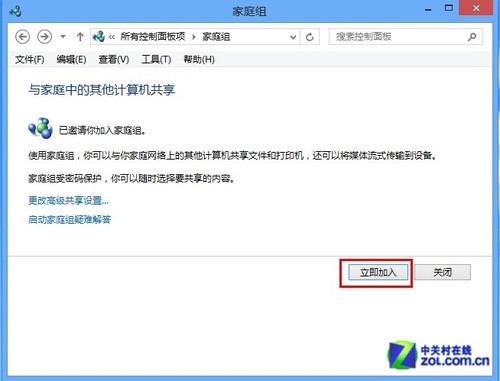
電腦常識
加入計算機共享網絡
當然您的Win8系統並未開通網絡共享的權限,可以在家庭組裡開通,實現與家庭中其他計算機共享各種資料的功能。
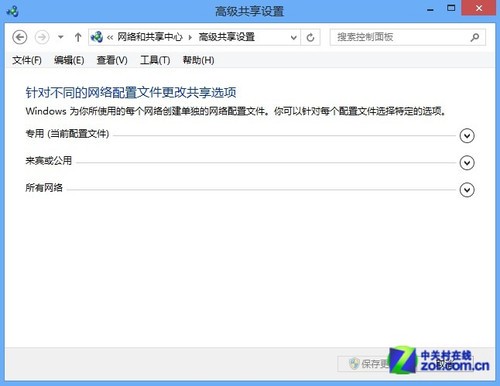
更改共享選項
如果用戶希望對家庭組的共享進行更加詳細的設定,可以點擊“更改高級共享設置”進入,則看到如上圖所示高級共享設置界面內,Win8系統所默認的有關三個方面的選項,專用、來賓/共用甚至覆蓋多所有的網絡中。
■Win8文件共享設置
繼續前面的操作,選擇立即加入計算機共享。計算機會提示用戶通過共享計算機能夠實現的功能,包括文件和打印機的共享,同時媒體流式傳輸也可以通過計算機共享的方式進行傳輸。
不過首先需要確認的一點就是,用戶需要來設定一組密碼來保護計算機共享過程,因為家庭組是需要受到密碼保護的,你可以隨時選擇需要共享的內容。
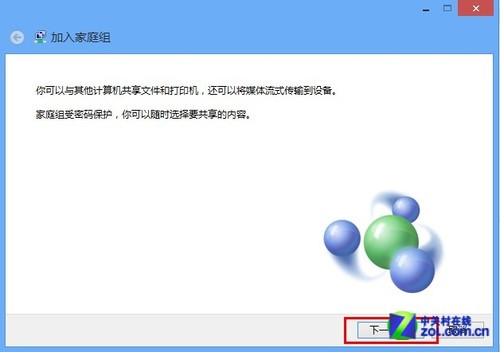
加入家庭組
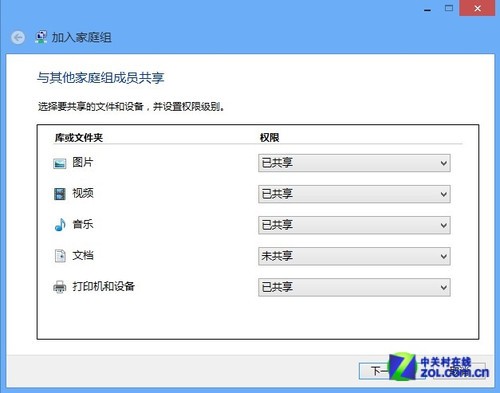
選擇需要共享的內容
選擇需共享和不需要共享的權限設定,用戶根據自己的需要來設定即可。主要用於限定內容上的共享,完成網絡用戶之間的互相共享具體權限的控制。
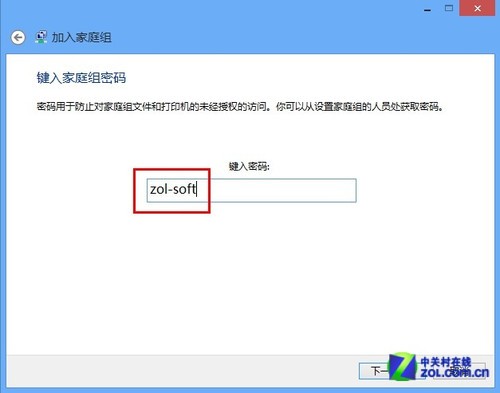
設置必要的密碼
現在,系統會自動彈出一個默認的家庭組密碼,我們把它記下來。現在可以使用局域網中的其它電腦來加入該家庭組,輸入剛才系統分配給家庭組的密碼即可。
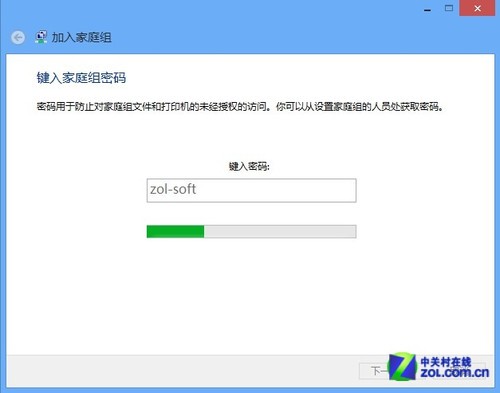
正在創建 等待過程
加入家庭組,並設定好有需要共享的文件之後,再點擊下一步,Win8就會為用戶建立密碼保護,密保過程,計算機會進行讀條處理,可能需要耗費用戶幾分鐘時間。完成之後,我們直接直接點擊文件資源管理器左欄中的“家庭組”,這樣就可以查看家庭組成員所共享的文件了。